iOSのアプデにより、仕様の変更が一部あったようでインスタのQRコードからアカウントに飛べない事象が発生しているよう。
インスタ公式からの発表を待っても良さそうですが、設定変更により解決することがあるみたい。
今回は、インスタのQRコード読み取りエラーについてまとめてみました!
目次
インスタグラムの自分のQRコードをiPhoneで読み取りできないエラーの原因はアプデの可能性あり!

App Clipとは、iPhoneのアプリの一部分のみをダウンロードせずに使える機能
出典:テルル
App Clipは2020年頃にできた機能のようで、アプリをダウンロードしなくても一部機能を使えるようにする機能みたい。
Instagramがテストとして2024年2月頃から導入しているようですが、日本では対応していないためエラーが出てしまっている可能性があるんだとか。
インスタ側の不具合なので、いずれ修正されると思われますが、2024年2月19日現在公式からのアナウンスはありません。
インスタグラムの自分のQRコードをiPhoneで読み取りできないエラーの対処法まとめ!
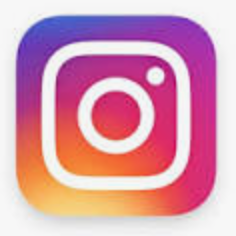
それがこちら。
- インスタアプリ内機能でQRをスキャン
- App Clipの機能制限
1つずつ見ていきましょう!
インスタアプリ内機能でQRをスキャン
STEP
インスタのアプリ起動
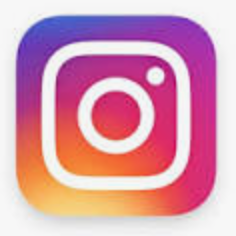
インスタグラムのアプリを起動させます。
STEP
プロフィールを開く
右下の自分のアイコンをタップして、プロフィール画面を開きます。
STEP
メニューを開く
右上の三の字バーから、メニューを開きます。
STEP
QRコードを選択
メニューの中からQRコードを選択します。
STEP
スキャンボタンを押す
右上のスキャンボタンを押して、撮影モードに。
STEP
QRコードをスキャンする
そのまま読み込みたいQRコードを読みこめば、完了です!
App Clipの機能制限
STEP
iPhoneの設定を開く

設定を開きます。
STEP
スクリーンタイムを選択
スクリーンタイムを選択。
STEP
コンテンツとプライバシーの制限を選択
STEP
コンテンツとプライバシー制限の機能をオンに
ラジオボタンで、コンテンツとプライバシーの制限をオンにします。
STEP
コンテンツ制限を選択
STEP
App Clipを選択
STEP
許可しないを選択
許可するにチェックが入っているので、許可しないにチェックを入れます。
これでApp Clipの機能が制限できましたので、いつも通りカメラでQRコードを読み取れるようになっているはず。
まとめ
インスタのQRコードが読み取れない不具合は、インスタのアプデが原因の可能性があるようでした。
対処法は、こんな感じ。
- インスタアプリ内機能でQRをスキャン
- App Clipの機能制限
公式の発表を待つのも手ですね。









コメント